 Para programar con Python en Blender necesitamos conocer el lenguaje de programación y cómo se implementa en la aplicación mediante las correspondientes librerías.
Para programar con Python en Blender necesitamos conocer el lenguaje de programación y cómo se implementa en la aplicación mediante las correspondientes librerías.
Una forma directa de ir viendo los comandos necesarios para realizar cualquier tarea es crear y modificar los objetos de forma convencional (menús y teclado) y ver los comandos utilizados en una ventana especial de información denominada “Info View”.
Blender dispone de una ventana en la que se van reflejando los comandos que se pueden utilizar en un script en python, a medida que realizamos cualquier acción de edición.
Para acceder a esta ventana, que inicialmente se encuentra oculta, usaremos el ratón. Lo acercaremos a la línea de división entre el menú superior (Info) y la ventana 3D. Veremos que el cursor cambia de forma y aparece una doble flecha.
Una vez que observemos el cambio de forma del cursor podremos arrastrar la ventana pulsando el botón izquierdo del mismo, abriéndola, hasta verla del tamaño deseado.
En la imagen se ha cambiado el color de fondo para destacar esta ventana.
Si añadimos geometría, por ejemplo un cono, mediante los correspondientes menús …
Podremos ver el comando utilizado mediante el menú desplegable en la ventana anterior. Con este comando podremos realizar un script en Blender como veremos posteriormente.
Podremos copiar y pegar en un script el texto que deseemos y modificarlo posteriormente para ajustarlo a nuestras necesidades.
Para copiar el texto que vemos en la ventana “Info”, pulsaremos con el botón izquierdo del ratón sobre el comando que queremos duplicar y lo copiaremos con la clásica combinación de teclas (por ejemplo Ctr+C en Windows) o con el botón derecho del ratón seleccionando en el menú emergente.
La correspondiente línea seleccionada se verá con un color diferente.
Podemos separar esta y otras ventanas de la principal pulsando la tecla para pasar a mayúsculas (Alt) y arrastrando la ventana desde las marcas inferiores derechas que hay en cada ventana.
Aplicaremos en un próximo script esta idea para capturar secuencias de comandos que iremos modificando a la vez que vamos introduciendo variables y sentencias de control.






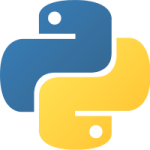

Debe estar conectado para enviar un comentario.